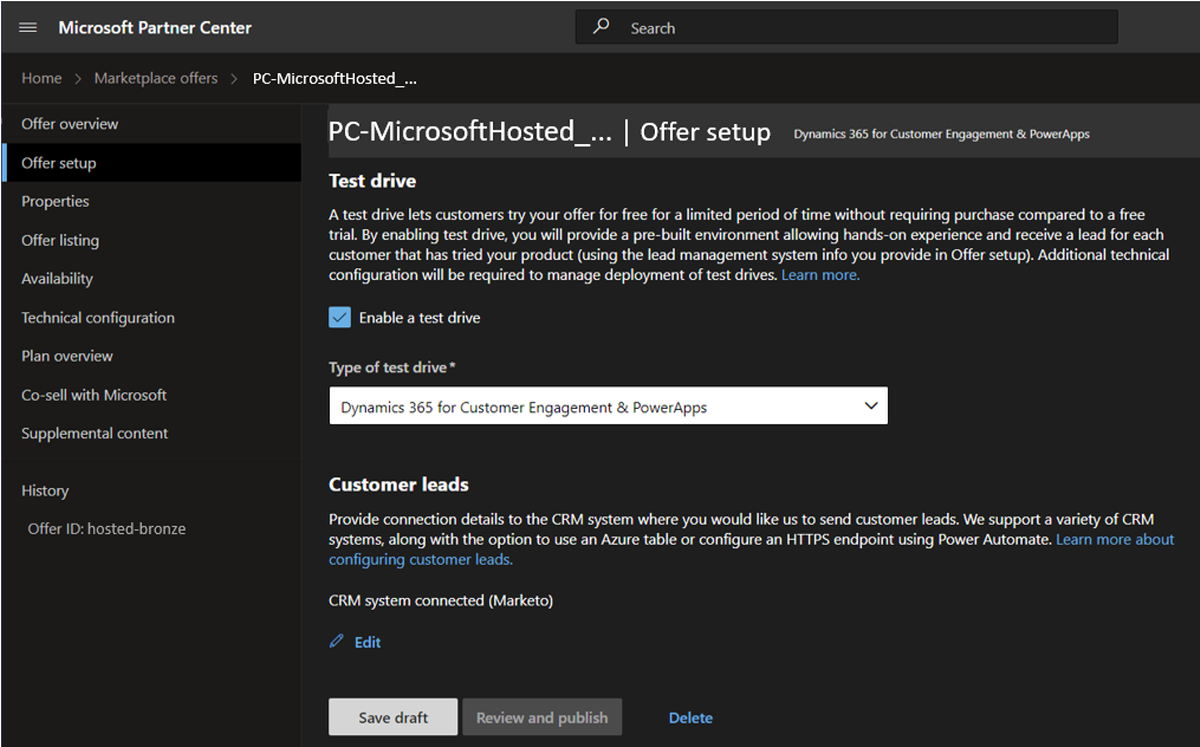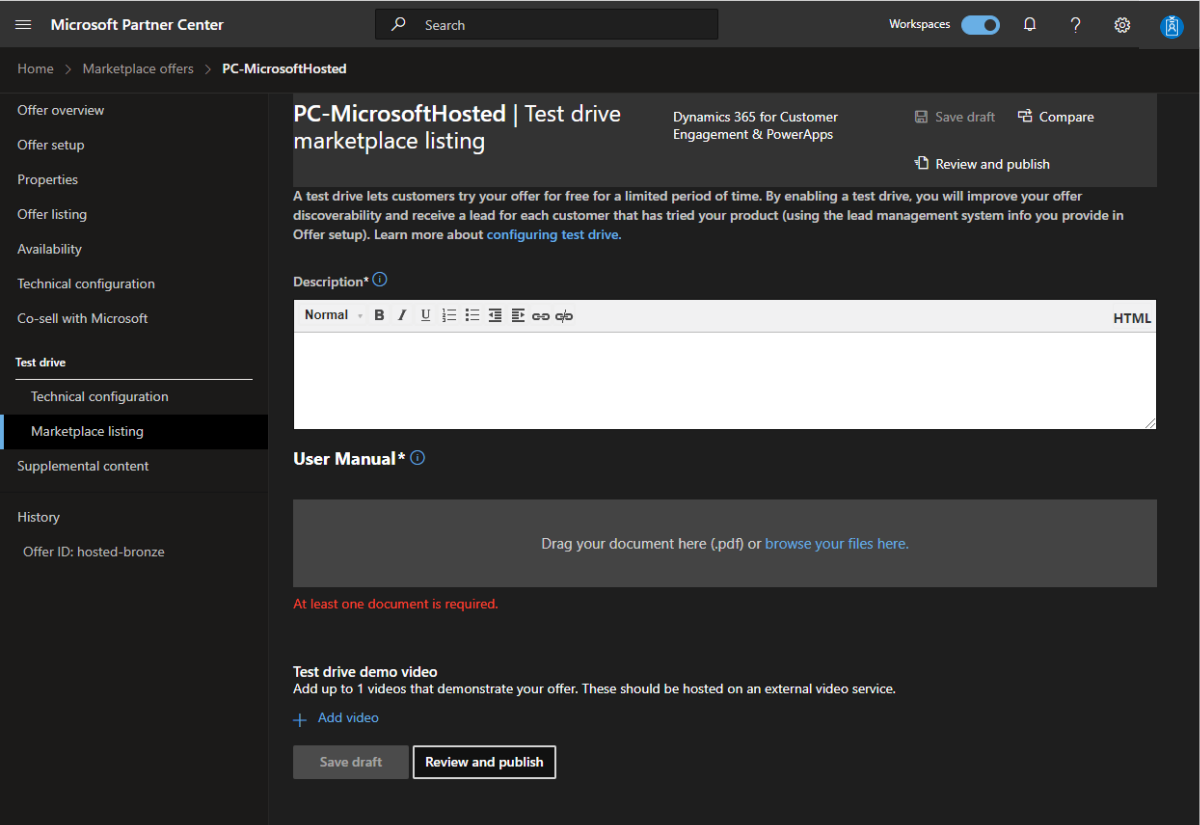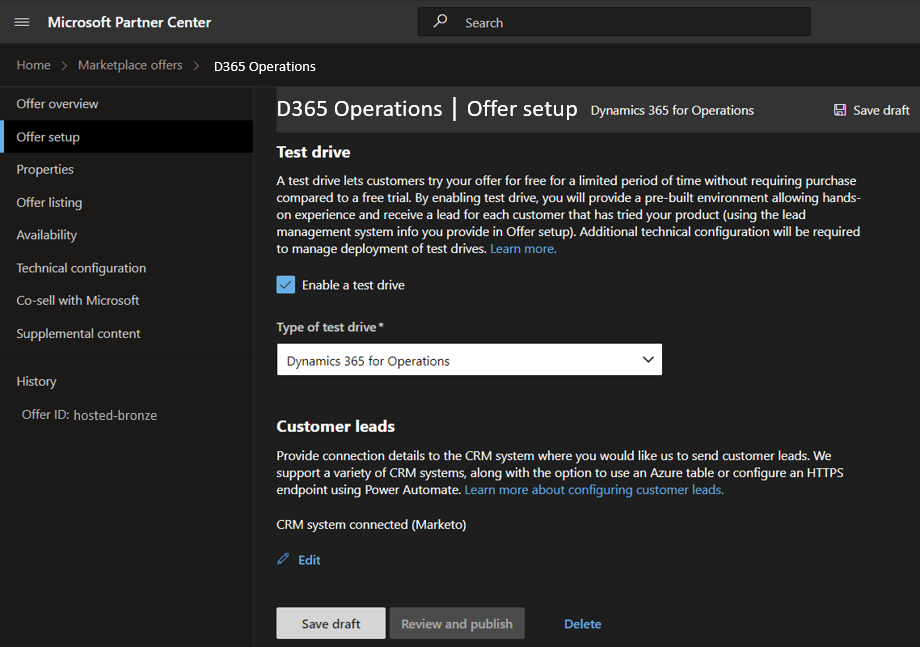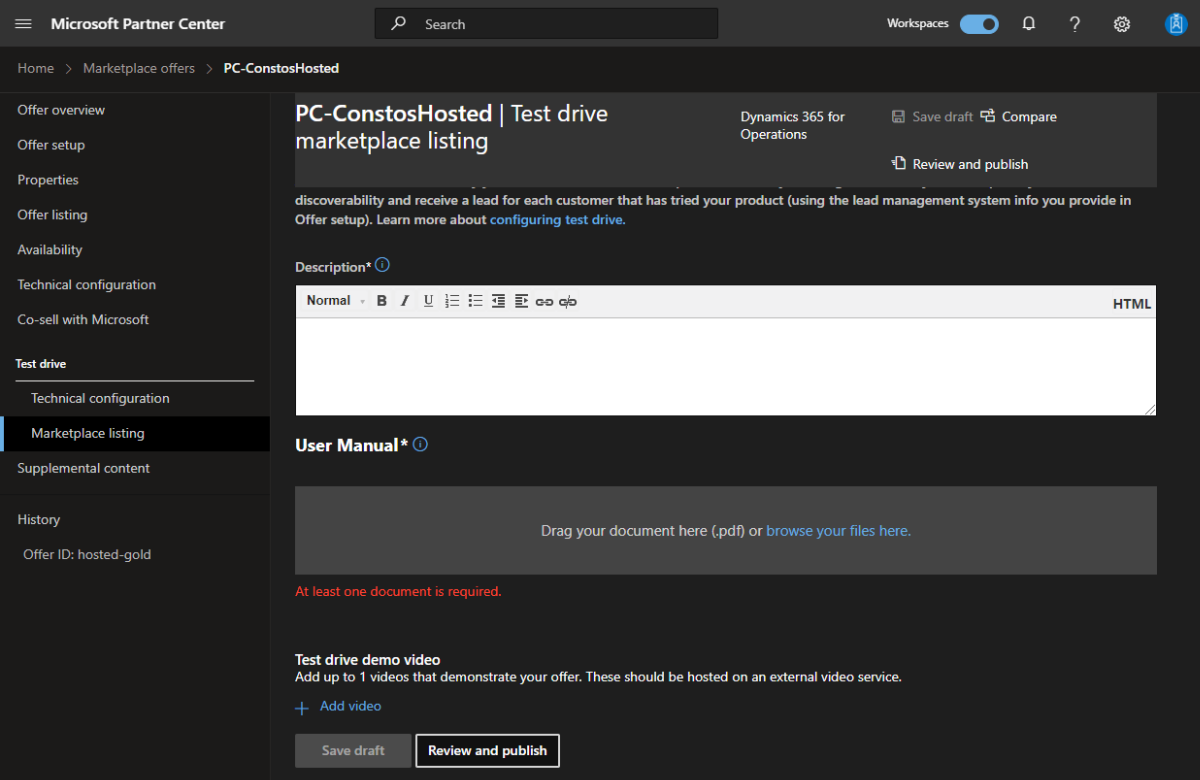Configuración detallada de las versiones de prueba hospedadas
Nota:
La versión de prueba ya está en desuso. Como alternativa a las versiones de prueba, le recomendamos que considere la posibilidad de realizar la transición a las pruebas gratuitas, lo que proporciona la oportunidad de que los clientes interactúen completamente con su producto mediante sus configuraciones y configuraciones personalizadas, cumpliendo sus requisitos específicos. Se recomienda quitar las versiones de prueba de las ofertas y limpiar los entornos de la versión de prueba.
En este artículo se describe cómo configurar una versión de prueba hospedada para aplicaciones de Dynamics 365 en Dataverse y Power Apps o Dynamics 365 Operations Apps.
Sugerencia
Para ver la vista del cliente de la versión de prueba en el marketplace comercial, consulte ¿Qué es Azure Marketplace? y ¿Qué es Microsoft AppSource?
Configuración para aplicaciones de Dynamics 365 en Dataverse y Power Apps
Inicie sesión en el Centro de partners.
Si no puede acceder al vínculo anterior, debe enviar una solicitud para publicar la aplicación. Una vez que revisemos la solicitud, se le concederá acceso para iniciar el proceso de publicación.
Busque una oferta existente de Dynamics 365 en Dataverse y Power Apps o cree una nueva aplicación de Dynamics 365 en la oferta de Dataverse Power Apps.
En la página Configuración de la oferta , active la casilla Habilitar una versión de prueba y seleccione un tipo de versión de prueba (vea la viñeta siguiente) y, a continuación, seleccione Guardar.
- Tipo de versión de prueba: elija aplicaciones de Dynamics 365 en Dataverse y Power Apps. Esto indica que Microsoft hospedará y mantendrá el servicio que realiza el aprovisionamiento y desaprovisionamiento de usuarios de la versión de prueba.
Conceda permiso a Microsoft AppSource para aprovisionar y desaprovisionar usuarios de la versión de prueba en el inquilino. En este paso, generará los valores microsoft Entra App ID (Id. de aplicación de Microsoft Entra) y Microsoft Entra App Key (Clave de aplicación de Microsoft Entra) mencionados a continuación.
Rellene estos campos en la página Test drive technical configuration (Configuración técnica de la versión de prueba).
Máximo de versiones de prueba simultáneas: número de usuarios simultáneos que pueden tener una versión de prueba activa en ejecución al mismo tiempo. Cada usuario consumirá una licencia de Dynamics mientras su versión de prueba esté activa, por lo que debe asegurarse de tener número de licencias de Dynamics disponibles para los usuarios de la versión de prueba. La cantidad recomendada es de 3 a 5.
Duración de la versión de prueba: número de horas que estará activa la versión de prueba del usuario. Una vez transcurrido este tiempo, el usuario se desaprovisionará del inquilino. Se recomiendan entre 2 y 24 horas dependiendo de la complejidad de la aplicación. El usuario siempre puede solicitar otra versión de prueba si se agota el tiempo y quiere volver a acceder a la versión de prueba.
Dirección URL de la instancia
Compromiso con el cliente: URL a la que se dirigirá al usuario de la versión de prueba cuando la inicie. Esta suele ser la dirección URL de la instancia de Dynamics 365 en la que se han instalado la aplicación y los datos de ejemplo. Valor de ejemplo:
https://testdrive.crm.dynamics.com.Aplicación canvas (Power Apps):
- Abra la página del portal PowerApps e inicie sesión.
- Seleccione Aplicaciones y, luego, los puntos suspensivos de la aplicación.
- Seleccione Detalles.
- Copie el vínculo web de la pestaña Detalles:
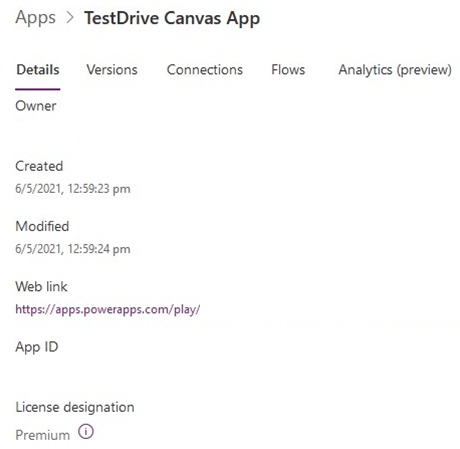
Dirección URL de API web de la instancia
Compromiso con el cliente: la dirección URL de API web para la instancia de Dynamics 365. Para recuperar este valor, inicie sesión en la instancia de Microsoft Dynamics 365 y seleccione Configuración>Personalización>Recursos de desarrollador>API web de la instancia y copie la dirección (URL). Valor de ejemplo:
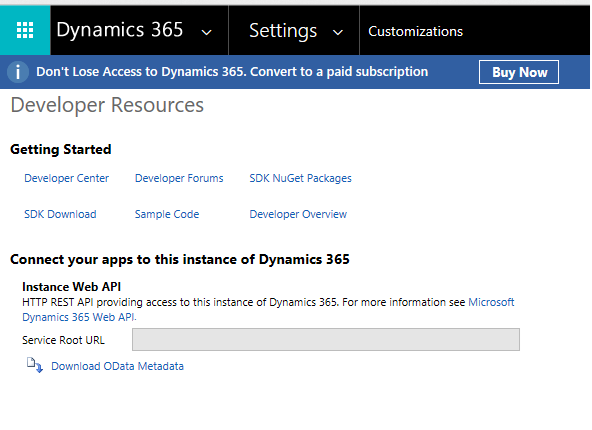
Aplicación de lienzo (Power Apps): si no usa CE/Dataverse como back-end para la aplicación canvas, use
https://localhostcomo marcador de posición.
Nombre de rol
Compromiso del cliente: nombre del rol de seguridad personalizado de Dynamics 365 que creó para la versión de prueba. También puede usar un rol existente. Un nuevo rol debe tener los privilegios mínimos necesarios agregados para iniciar sesión en una instancia de Customer Engagement. Este es el rol que se asignará a los usuarios durante su versión de prueba. Valor de ejemplo:
testdriverole.Aplicación de lienzo (Power Apps): use "ND" si no usa CE/Dataverse como origen de datos de back-end.
Importante
Asegúrese de que no se ha agregado la comprobación del grupo de seguridad. Esto permite que el usuario se sincronice con la instancia de Customer Engagement.
Identificador de inquilino de Microsoft Entra: el identificador del inquilino de Azure para la instancia de Dynamics 365. Para recuperar este valor, inicie sesión en Azure Portal y vaya a Propiedades de Id.>de Entra de Microsoft y copie el identificador de directorio. Valor de ejemplo: 172f988bf-86f1-41af-91ab-2d7cd01112341.
Nombre del inquilino de Microsoft Entra: el nombre del inquilino de Azure para la instancia de Dynamics 365. Use el formato
<tenantname>.onmicrosoft.com. Valor de ejemplo:testdrive.onmicrosoft.com.Id. de aplicación de Microsoft Entra: el identificador de la aplicación Microsoft Entra que creó en el paso 5. Valor de ejemplo:
53852862-a2ae-4e43-9461-faa49650a096.Secreto de cliente de la aplicación Microsoft Entra: secreto para la aplicación Microsoft Entra creada en el paso 5. Valor de ejemplo:
IJUgaIOfq9b9LbUjeQmzNBW4VGn6grr1l/n3aMrnfdk=.
Proporcione los detalles del listado de marketplace. Seleccione Idioma para ver más campos obligatorios.
- Descripción: introducción de la versión de prueba. Este texto se mostrará al usuario durante el aprovisionamiento de la versión de prueba. Este campo es compatible con HTML, si desea proporcionar contenido con formato (requerido).
- Manual del usuario: manual del usuario en PDF que ayuda a los usuarios de la versión de prueba a aprender a usar la aplicación (requerido).
- Vídeo de demostración de la versión de prueba: vídeo que presenta la aplicación (opcional).
Aplicaciones de Dynamics 365 Operations
Inicie sesión en el Centro de partners.
Si no puede acceder al vínculo anterior, debe enviar una solicitud para publicar la aplicación. Una vez que revisemos la solicitud, se le concederá acceso para iniciar el proceso de publicación.
Busque una oferta existente de Dynamics 365 Operations Apps o cree una nueva oferta de Dynamics 365 Operations Apps.
En la página Configuración de la oferta, active la casilla Habilitar una versión de prueba, seleccione un tipo de versión de prueba (consulte la viñeta siguiente) y seleccione Guardar borrador.
- Tipo de versión de prueba: elija la opción Aplicaciones de Dynamics 365 Operations. Esto significa que Microsoft hospedará y mantendrá el servicio que realiza el aprovisionamiento y desaprovisionamiento de usuarios de la versión de prueba.
Conceda permiso a Microsoft AppSource para aprovisionar y desaprovisionar usuarios de la versión de prueba en el inquilino. En este paso, generará los valores microsoft Entra App ID (Id. de aplicación de Microsoft Entra) y Microsoft Entra App Key (Clave de aplicación de Microsoft Entra) mencionados a continuación.
Complete estos campos en la página Configuración técnica>de la versión de prueba.
Máximo de versiones de prueba simultáneas: número de usuarios simultáneos que pueden tener una versión de prueba activa en ejecución al mismo tiempo. Cada usuario consumirá una licencia de Dynamics mientras su versión de prueba esté activa, por lo que debe asegurarse de tener número de licencias de Dynamics disponibles para los usuarios de la versión de prueba. La cantidad recomendada es de 3 a 5.
Duración de la versión de prueba: número de horas que estará activa la versión de prueba del usuario. Una vez transcurrido este tiempo, el usuario se desaprovisionará del inquilino. Se recomiendan entre 2 y 24 horas dependiendo de la complejidad de la aplicación. El usuario siempre puede solicitar otra versión de prueba si se agota el tiempo y quiere volver a acceder a la versión de prueba.
URL de la instancia: URL a la que se dirigirá al usuario de la versión de prueba cuando la inicie. Esta suele ser la dirección URL de la instancia de Dynamics 365 en la que se han instalado la aplicación y los datos de ejemplo. Valor de ejemplo:
https://testdrive.crm.dynamics.com.Identificador de inquilino de Microsoft Entra: el identificador del inquilino de Azure para la instancia de Dynamics 365. Para recuperar este valor, inicie sesión en Azure Portal y vaya a Propiedades de Id.>de Entra de Microsoft y copie el identificador de directorio. Valor de ejemplo: 172f988bf-86f1-41af-91ab-2d7cd01112341.
Nombre del inquilino de Microsoft Entra: el nombre del inquilino de Azure para la instancia de Dynamics 365. Use el formato
<tenantname>.onmicrosoft.com. Valor de ejemplo:testdrive.onmicrosoft.com.Id. de aplicación de Microsoft Entra: el identificador de la aplicación Microsoft Entra que creó en el paso 5. Valor de ejemplo:
53852862-a2ae-4e43-9461-faa49650a096.Secreto de cliente de la aplicación Microsoft Entra: secreto para la aplicación Microsoft Entra creada en el paso 5. Valor de ejemplo:
IJUgaIOfq9b9LbUjeQmzNBW4VGn6grr1l/n3aMrnfdk=.Entidad legal de la prueba: proporcione una entidad legal para asignar un usuario de prueba. Puede crear una nueva en Creación o modificación de una entidad jurídica.
Nombre del rol: nombre del árbol de objetos de aplicación (AOT) del rol de seguridad de Dynamics 365 personalizado que creó para la versión de prueba. Este es el rol que se asignará a los usuarios durante su versión de prueba.
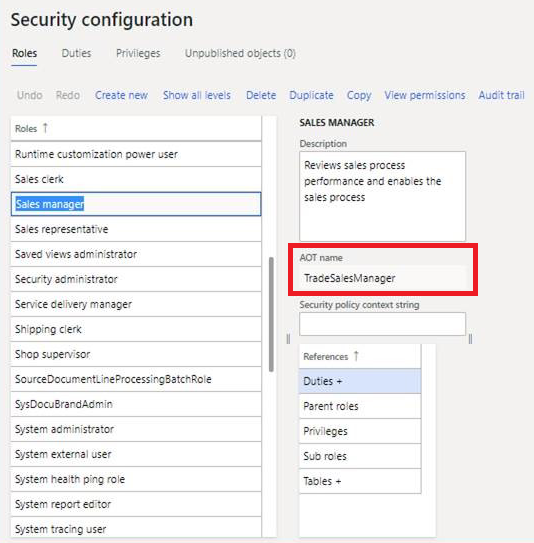
Complete los campos de la página Listas de Marketplace de la versión de prueba.
- Descripción: introducción de la versión de prueba. Este texto se mostrará al usuario durante el aprovisionamiento de la versión de prueba. Este campo es compatible con HTML, si desea proporcionar contenido con formato (requerido).
- Manual del usuario: manual del usuario en PDF que ayuda a los usuarios de la versión de prueba a aprender a usar la aplicación (requerido).
- Vídeo de demostración de la versión de prueba: vídeo que presenta la aplicación (opcional).